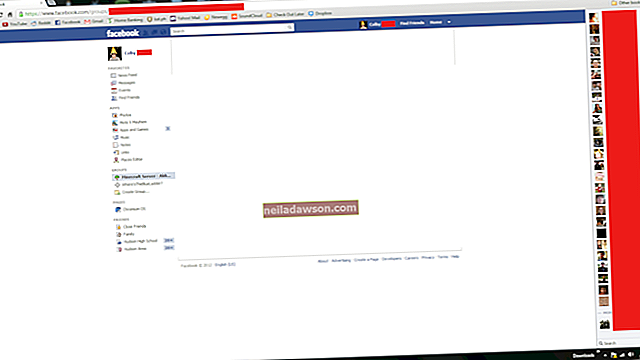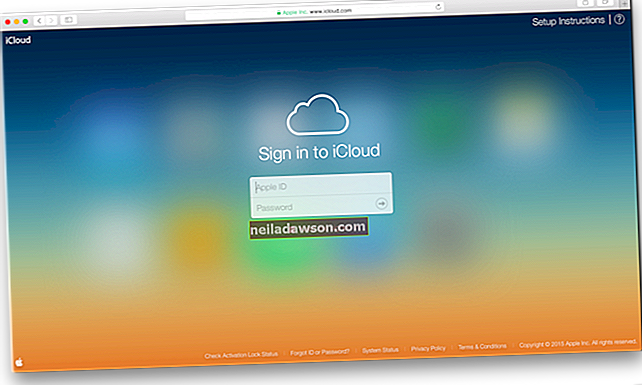Hvis virksomheten din bruker RoadRunner som Internett-leverandør, inneholder pakken din en eller flere e-postkontoer. Mens du kan sjekke e-postmeldingen din på leverandørens nettsted, kan du også legge til kontoen din i Outlook for å sjekke RoadRunner og kontoene dine fra andre e-postleverandører på ett sted. Hvis du har flere RoadRunner-e-postadresser, kan det være en betydelig tidsbesparelse å legge dem alle til Outlook.
1
Klikk Outlooks "File" -knapp og klikk "Add Account" i høyre rute. Klikk på "Konfigurer serverinnstillinger manuelt eller flere servertyper" siden RoadRunner trenger manuell konfigurasjon.
2
Velg "Internett-e-post" som kontotype. Skriv inn ditt fulle navn og RoadRunner-e-postadressen i de to første boksene.
3
Klikk på rullegardinlisten "Kontotype" og velg "POP3". Skriv "pop-server.domain.rr.com" som server for innkommende e-post og "smtp-server.domain.rr.com" som utgående server, og erstatt "domene" med tilstandsforkortelsen som vises i e-postadressen din.
4
Skriv inn RoadRunner-brukernavnet og passordet ditt i følgende felt. Klikk på "Husk passord" for å lagre passordet ditt.
5
Klikk på "Neste" for å bekrefte at RoadRunners innstillinger er riktig konfigurert. Klikk "Lukk" og "Fullfør" for å fullføre legge til RoadRunner i Outlook.